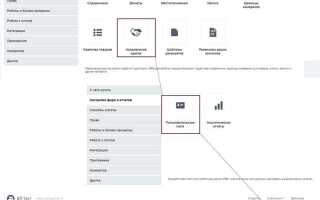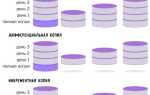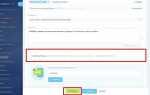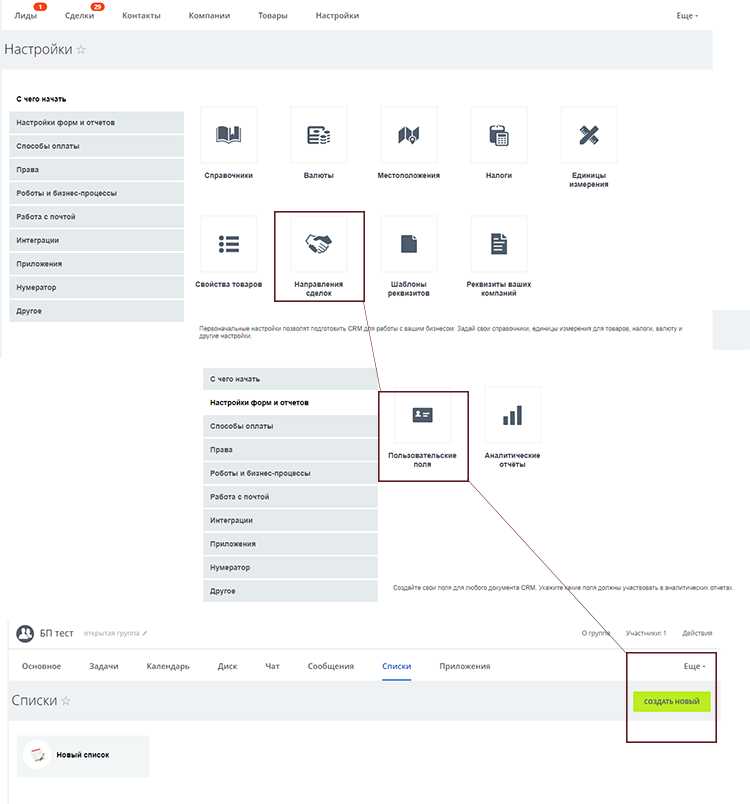
Удаление открытой линии в Битрикс24 требует чёткого понимания её роли в структуре обработки обращений. Открытые линии связывают внешние каналы – мессенджеры, соцсети, онлайн-чат – с контакт-центром компании. Удаление такой линии влияет на маршрутизацию диалогов, отчёты и автоматизацию бизнес-процессов.
Перед удалением необходимо проверить, привязана ли линия к активным каналам связи. Для этого откройте «Контакт-центр» и перейдите в соответствующую открытую линию. Если она подключена, например, к WhatsApp или Telegram, сначала отключите интеграцию. Удаление линии без этого шага может привести к ошибкам при попытке перенаправления сообщений.
Также проверьте, используется ли линия в сценариях автоматизации, таких как роботы CRM или триггеры. Удаление без корректировки этих элементов может нарушить работу воронок продаж. Найдите упоминания линии в настройках CRM и удалите её из всех автоматизированных действий вручную.
Только после отключения всех привязок и интеграций можно переходить к удалению. Откройте раздел «Открытые линии» в меню «Контакт-центр», выберите нужную линию, нажмите на шестерёнку в правом верхнем углу и выберите пункт «Удалить». Система запросит подтверждение – действие необратимо, восстановить удалённую линию нельзя.
Рекомендуется предварительно сохранить конфигурацию линии: экспортировать сценарии распределения обращений, шаблоны автоответов и график работы. Это упростит настройку новой линии при необходимости замены или переноса канала.
Где найти список открытых линий в настройках Битрикс24
Для доступа к списку открытых линий в Битрикс24 перейдите в раздел «Контакт-центр», расположенный в левом меню. Найдите блок «Открытые линии» и кликните по нему. После этого откроется страница со всеми активными и неактивными линиями, созданными в вашем портале.
Альтернативный путь: откройте раздел «CRM» → «Настройки» → «Открытые линии». Здесь отображается полный перечень линий с указанием их каналов (чат, мессенджеры, соцсети) и текущего статуса. Для быстрой навигации используйте фильтр по названию линии или по подключённым каналам.
Обратите внимание, что доступ к управлению линиями возможен только при наличии соответствующих прав. Если список недоступен, обратитесь к администратору портала для предоставления доступа через «Настройки» → «Права доступа».
Как определить, используется ли открытая линия в текущих настройках
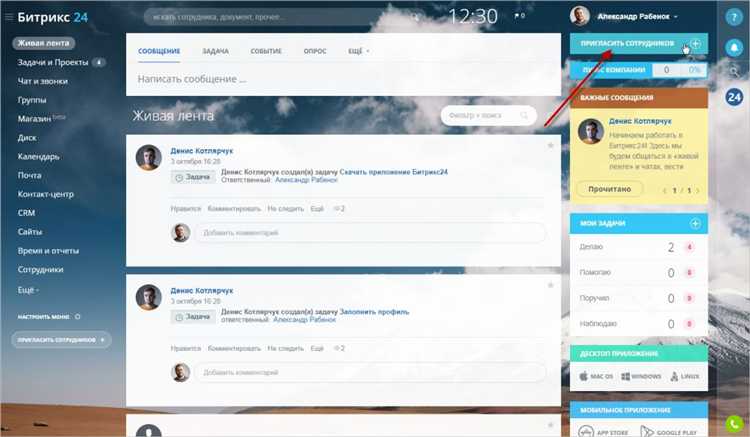
Откройте раздел Контакт-центр в левом меню Битрикс24 и перейдите в пункт Открытые линии. В списке отобразятся все созданные линии. Для анализа используйте фильтр по статусу: активные линии указывают на текущую эксплуатацию.
Нажмите на нужную открытую линию, чтобы войти в её настройки. Обратите внимание на следующие параметры:
1. Каналы связи: если к линии подключены хотя бы один мессенджер (WhatsApp, Telegram, ВКонтакте), форма обратной связи или виджет на сайт – линия используется.
2. Ответственные сотрудники: наличие назначенных операторов в разделе Настройка очереди указывает на активную обработку обращений.
3. Интеграция с CRM: включённые опции сохранения обращений в CRM, автоматических задач или лидов свидетельствуют о рабочем процессе через эту линию.
4. История обращений: откройте вкладку Журнал обращений и проверьте наличие недавних диалогов. Отсутствие обращений за длительный период может говорить о неиспользуемости линии, но это нужно сверять с другими параметрами.
5. Использование в виджетах: проверьте, подключена ли линия к активному виджету сайта в разделе CRM → Настройки → Интеграции → Веб-формы и виджеты. Если используется – линия активна.
После анализа всех параметров можно точно определить, задействована ли открытая линия в текущей инфраструктуре компании. Если по всем пунктам активность отсутствует, линия не используется.
Что произойдет с сообщениями и историей после удаления линии
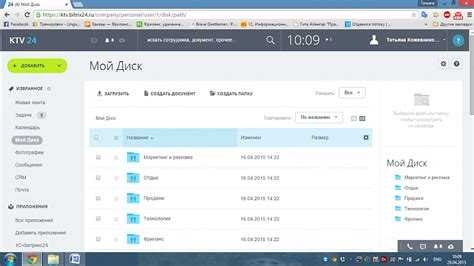
При удалении открытой линии в Битрикс24 сохраняются не все данные. Важно понимать, какие элементы остаются доступными, а какие теряются безвозвратно.
- История переписок в карточках CRM-сделок, контактов и лидов сохраняется. Все сообщения, связанные с клиентами, останутся в CRM, если диалоги были зафиксированы как активности.
- В разделе «Открытые линии» история обращений по удалённой линии будет полностью удалена. Повторно восстановить переписку в этом интерфейсе невозможно.
- Чаты в разделе «Контакт-центр» и «Открытые линии» исчезают сразу после удаления линии. Они больше не отображаются даже в архиве.
- Ответственные сотрудники теряют доступ к старым обращениям, если те не были сохранены в CRM. Диалоги становятся недоступны в их личных чатах.
Рекомендации перед удалением:
- Экспортируйте важные переписки через отчёты CRM или вручную из карточек клиентов.
- Убедитесь, что все диалоги были привязаны к элементам CRM. Только тогда они сохранятся после удаления линии.
- Проанализируйте обращения в отчётах «Аналитика по открытым линиям» до удаления – после операции статистика будет недоступна.
Удаление линии – необратимая операция. Восстановить сообщения в интерфейсе открытых линий невозможно даже через техподдержку.
Как отключить открытую линию перед удалением
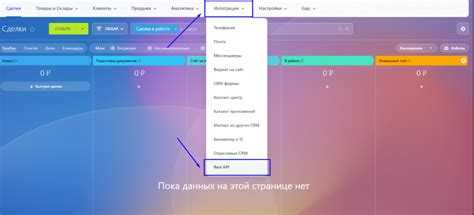
Перед удалением открытой линии в Битрикс24 необходимо предварительно отключить её, чтобы избежать ошибок и потери данных.
Перейдите в раздел «Контакт-центр», затем выберите нужную открытую линию. Нажмите на название линии для перехода к её настройкам.
В блоке «Статус» переведите переключатель в положение «Отключено». Это остановит обработку входящих обращений через данную линию.
Прокрутите страницу вниз и проверьте, отключены ли все подключенные каналы – чат на сайте, социальные сети, мессенджеры. Удалите или деактивируйте каждое подключение вручную.
После отключения всех каналов нажмите «Сохранить». Линия больше не будет доступна для клиентов и станет готова к удалению.
Пошаговая инструкция по удалению открытой линии
Шаг 1. Авторизуйтесь в административной панели Битрикс24 с правами администратора.
Шаг 2. Перейдите в раздел Контакт-центр через главное меню или воспользуйтесь поиском по админ-панели.
Шаг 3. В списке каналов выберите пункт Открытые линии.
Шаг 4. Найдите нужную открытую линию, которую необходимо удалить. Используйте фильтр по названию или по ID для ускорения поиска.
Шаг 5. Нажмите на три точки справа от названия линии, чтобы открыть контекстное меню управления.
Шаг 6. В появившемся меню выберите пункт Удалить. Подтвердите действие в диалоговом окне, отметив, что понимаете последствия удаления.
Шаг 7. После удаления линии проверьте, что связанные с ней каналы и боты отключены, чтобы избежать ошибок в работе CRM.
Важно: Удаление открытой линии необратимо. Если есть необходимость сохранить историю сообщений или данные, сделайте экспорт через встроенные инструменты перед удалением.
Какие права доступа нужны для удаления открытой линии
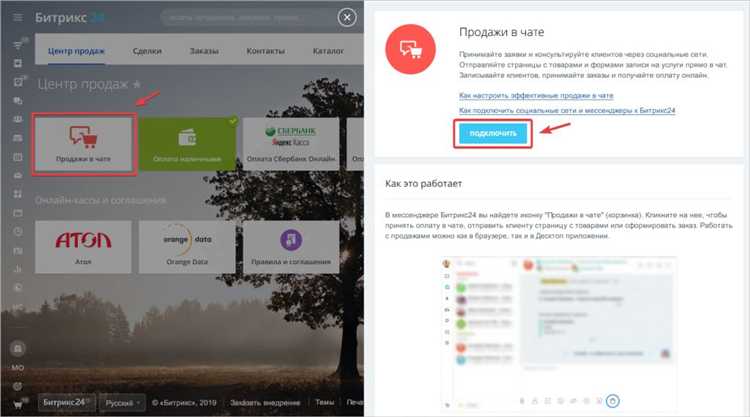
Для удаления открытой линии в Битрикс24 пользователь должен обладать правами администратора CRM или иметь конкретные разрешения на работу с каналами связи. Важно, чтобы в настройках профиля была активирована возможность управления открытыми линиями – без этого удаление будет недоступно.
Роль администратора обеспечивает полный доступ к разделу «Открытые линии», включая создание, изменение и удаление. При этом роль может быть назначена как глобально в аккаунте, так и локально для конкретного направления или проекта.
Права на управление каналами можно настроить отдельно, если администратора нет. Для удаления линии необходимо разрешение на редактирование и удаление соответствующего канала связи (например, мессенджера или соцсети), подключенного к линии.
Пользователям с правами оператора или менеджера открытых линий удаление недоступно, даже при наличии доступа к сообщениям. Удаление требует расширенных прав, чтобы избежать случайного удаления важных коммуникаций.
Для настройки прав доступа используйте раздел «Настройки > Пользователи > Роли и права». Там можно детально прописать разрешения по управлению открытыми линиями и каналами, гарантируя, что только назначенные лица смогут удалять линии.
Вопрос-ответ:
Как удалить открытую линию в Битрикс24, если она больше не нужна для работы?
Чтобы удалить открытую линию в Битрикс24, нужно перейти в раздел «Контакт-центр» или «Открытые линии» в административной панели. Там выберите нужную линию и нажмите на кнопку удаления. Важно помнить, что после удаления все данные по этой линии будут безвозвратно утрачены, поэтому стоит заранее сделать резервные копии нужной информации.
Что происходит с перепиской и историей после удаления открытой линии в Битрикс24?
После удаления открытой линии в Битрикс24 все сообщения, связанные с ней, становятся недоступными. История переписки с клиентами, проведённые диалоги и записи чатов исчезают из системы. Если нужна сохранность данных, рекомендуют заранее экспортировать или сохранить важные беседы. В противном случае восстановить историю уже не получится.
Можно ли восстановить открытую линию после её удаления в Битрикс24?
В стандартных настройках Битрикс24 восстановить удалённую открытую линию невозможно. Система не хранит резервных копий удалённых линий. Поэтому перед удалением следует тщательно проверить, что линия больше не понадобится, и сделать резервные копии всех данных, которые могут быть полезны в будущем.
Какие права нужны для удаления открытой линии в Битрикс24 и кто может это сделать?
Удалить открытую линию в Битрикс24 может только пользователь с административными правами или с правами менеджера, которым предоставлен доступ к настройкам контакт-центра. Если у вас нет таких прав, необходимо обратиться к администратору вашего аккаунта, чтобы он выполнил удаление или предоставил необходимые полномочия.